Seit der Version 6.000 von CopyTrans bieten wir unseren Benutzern den Einfach-Modus für die Benutzung des Programms an.
Wenn Sie jetzt das Backup von Ihrem iPod, iPhone oder iPad machen möchten, brauchen Sie im Einfach-Modus nur zu wählen, wohin Sie Ihre Musik und andere Mediadateien speichern möchten – iTunes oder in einen Ordner auf PC.
Aber alles der Reihe nach 😊
Möchten Sie nur in ein paar Schritten das Backup der Musik von Ihrem iPod, iPhone oder iPad machen? Die wichtigste Sache ist nur die Musik zu retten? Dann wird es für Sie viel bequemer und schneller CopyTrans im Einfach-Modus zu benutzen.
- Laden Sie CopyTrans von folgender Seite herunter: CopyTrans herunterladen
- Installieren Sie das Programm. Sollten Sie Hilfe bei der Installation brauchen, folgen Sie einfach diesen Schritten: Installation von CopyTrans.
- Starten Sie CopyTrans. Das Programm wird automatisch im Einfach-Modus geöffnet.
- Verbinden Sie Ihren iPod/ Ihr iPhone/ iPad mit dem PC.
- Warten Sie einen Moment, bis Ihre Musiktitel im Programm geladen werden.
- Wählen Sie nun, wohin Ihre Musik gesichert werden muss. Dafür klicken Sie entsprechend auf „iTunes“ oder „Ordner“.
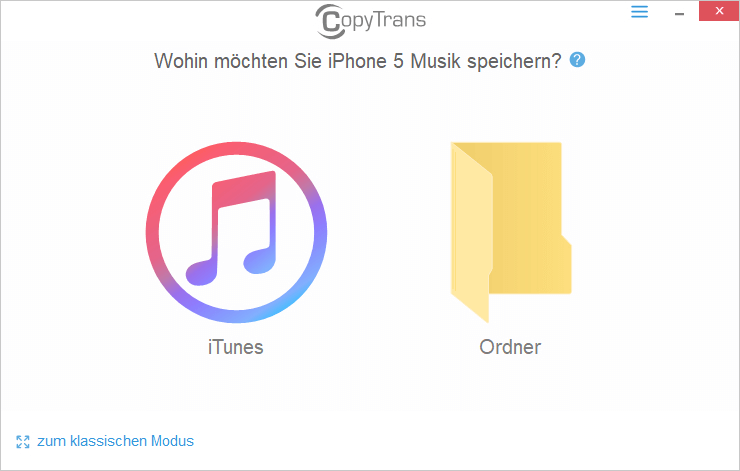
Um Ihre Musik am PC zu sichern, klicken Sie auf „Ordner“. Im nächsten Schritt wählen Sie einen Zielordner aus, in welchem Sie Ihre Musik sichern möchten, oder legen Sie einen neuen Ordner an. Klicken Sie auf „OK“. Jetzt beginnt das Backup Ihrer Mediadaten.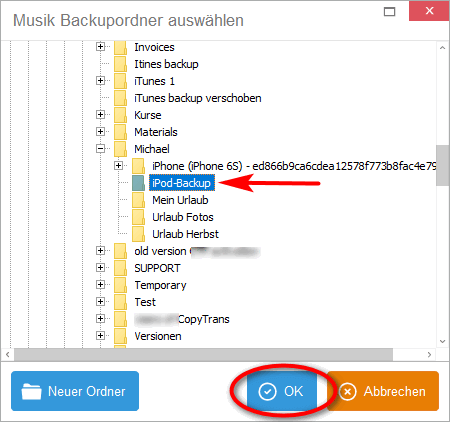
- Die Sicherung wird nun ausgeführt…
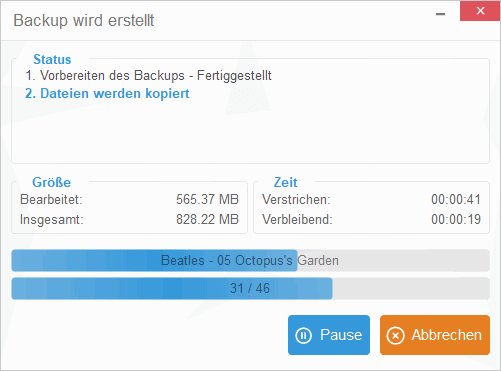
- Wenn alle Daten gespeichert wurden, können Sie entweder den Zielordner öffnen, indem Sie auf „In Ordner anzeigen“ klicken oder nichts mehr machen und das Backupfenster schließen (dafür einfach auf „Fertigstellen“ klicken).
- Falls Sie Ihre Musik in iTunes kopieren möchten, klicken Sie im Hauptfenster auf „iTunes“. Ihre Musikmediathek wird sofort in iTunes kopiert.
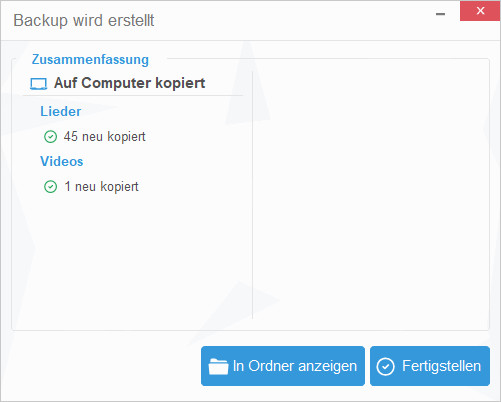
Hinweis: Nicht nur Ihre Musik wird durch dieses Backup am PC gespeichert, sondern auch Ihre Audiobücher und Videos, die unter Videos gespeichert wurden. Wenn Sie auch Playlists auf Ihrem iPhone oder iPad/iPod hatten, werden diese auch mitgespeichert:
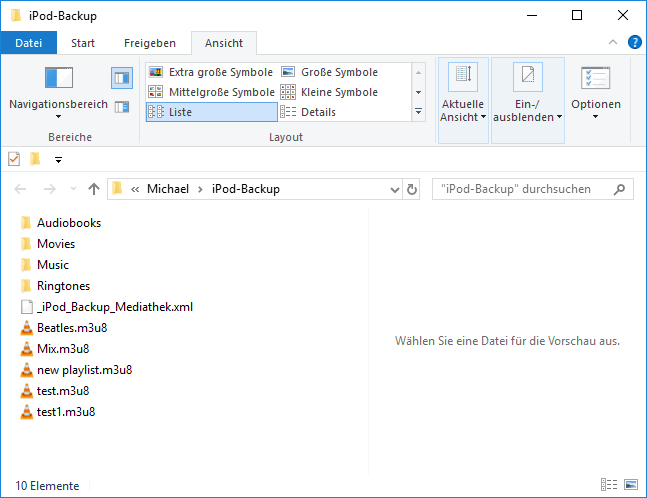
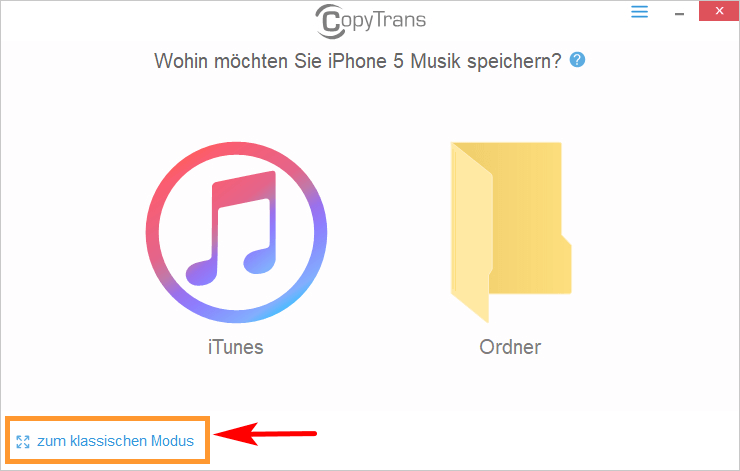
YouTube Video Anleitungen zum Einfach-Modus
Musik vom iPhone, iPad oder iPod zum PC übertragen – mit einem Klick
Musik vom iPhone auf iTunes übertragen – mit einem Klick
CopyTrans herunterladenWeitere praktische Anleitungen: